HEIC (High Efficiency Image File Format) è diventato il formato contenitore predefinito per iPhone 7 e modelli successivi con l'introduzione di iOS 11. Apple ha adottato il formato immagine per sostituire il tradizionale formato JPEG perché HEIC ha un rapporto di compressione e una qualità dell'immagine migliori. Tuttavia, ogni medaglia ha due facce. Il lato negativo del formato HEIC è la scarsa compatibilità, soprattutto per i dispositivi non Apple. Se sei un utente Android, puoi imparare alcuni metodi fattibili per farti aprire HEIC su Android.
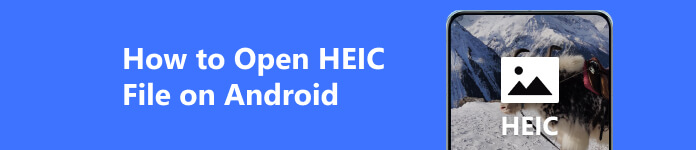
- Parte 1. Android può aprire HEIC
- Parte 2. Come aprire il file HEIC su Android
- Parte 3. Domande frequenti su come aprire file HEIC su Android
Parte 1. Android può aprire HEIC
Android può aprire e visualizzare file HEIC? La risposta è si. In alcuni dispositivi Android e nelle ultime versioni del sistema Android, puoi visualizzare HEIC su Android per impostazione predefinita perché il formato HEIC è supportato su Android. Oppure il tuo dispositivo Android con un marchio specifico come Samsung convertirà automaticamente HEIC in JPEG.
Tuttavia, nella maggior parte dei casi, HEIC non può essere aperto su Android perché il formato HEIC è incompatibile con la maggior parte dei dispositivi Android. Pertanto, quando desideri trasferire le foto dell'iPhone con l'app Fotocamera sui telefoni Android, potrebbe essere difficile aprire e visualizzare le immagini HEIC su Android. Prima di affrontare alcuni metodi utili e pratici per aprire file HEIC sul tuo Android, puoi imparare come scattare foto sul tuo iPhone in formato JPEG.
Passo 1 Aprire il Impostazioni profilo app sul tuo iPhone.
Passo 2 Si prega di scorrere verso il basso per trovare Telecamereoppure inseriscilo direttamente nella barra di ricerca. Fare clic per continuare.
Passo 3 Clicca su formati in cima. Scegli il Più compatibile opzione nel menu CAMERA CAPTURE. Quindi, tutte le foto scattate con l'app Fotocamera saranno solo JPEG.
Parte 2. Come aprire il file HEIC su Android
1. Converti HEIC in JPEG/JPG online
Se non desideri utilizzare alcun visualizzatore HEIC su Android, puoi utilizzare Convertitore HEIC gratuito di Apeaksoft per convertire HEIC in JPEG/JPG online gratuitamente.
 Consigli
Consigli- Converti file HEIC nel formato JPEG/JPG più compatibile.
- Rimangono i dati Exif di HEIC per risalire alle sue informazioni originali.
- La versione online supporta la conversione in batch HEIC fino a 10 immagini al giorno.
- Puoi scaricare gratuitamente la versione per Windows/Mac.
Passo 1 Vai su Convertitore HEIC gratuito di Apeaksoft sul tuo browser. Fare clic sull'arancia Aggiungi file HEIC / HEIF pulsante per caricare le tue immagini HEIC o rilasciarle qui.
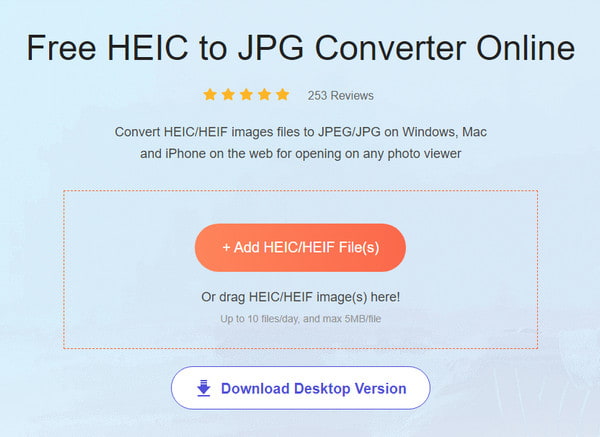
Passo 2 In pochi secondi, il convertitore cambierà Da HEIC a JPG online. È possibile fare clic su Scaricare pulsante per salvare queste immagini HEIC in formato JPG. Quindi, puoi facilmente aprire e visualizzare queste immagini sul tuo Android.
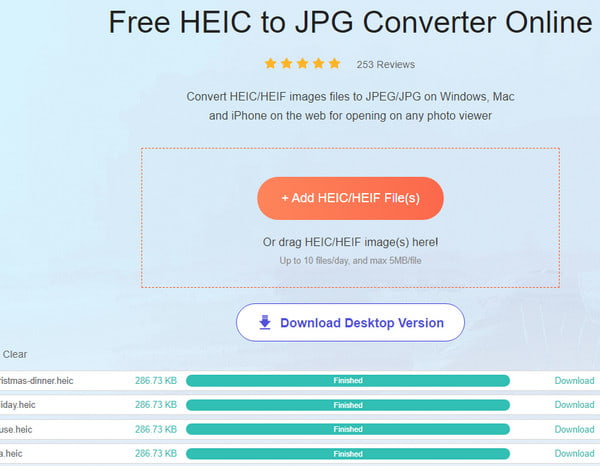
2. Converti HEIC in JPG su Android
Se vuoi sapere come cambiare HEIC in JPG su Android, puoi cercare il file Convertitore HEIC in JPG nel tuo Google Play Store. Esistono molte app HEIC per Android. Qui, abbiamo scelto un'app casuale chiamata HEIC to JPG Free Converter.
Passo 1 Installa questa app HEIC per Android nel Google Play Store e aprila.
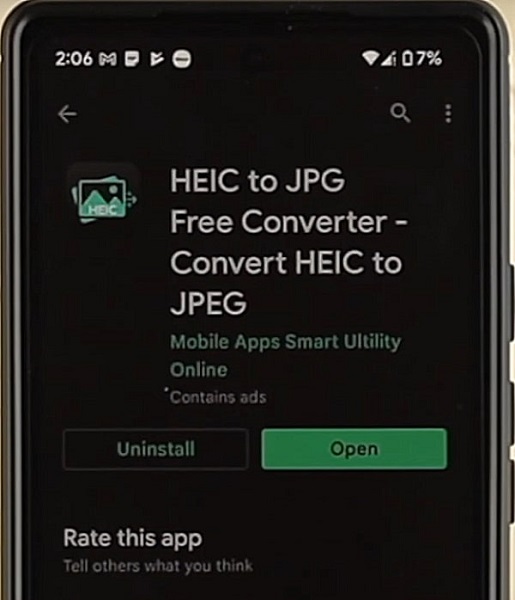
Passo 2 Clicca su Apri file pulsante per selezionare il file HEIC sul tuo Android. Quindi, puoi fare clic su convertire pulsante per salvare HEIC come JPG sul tuo Android.
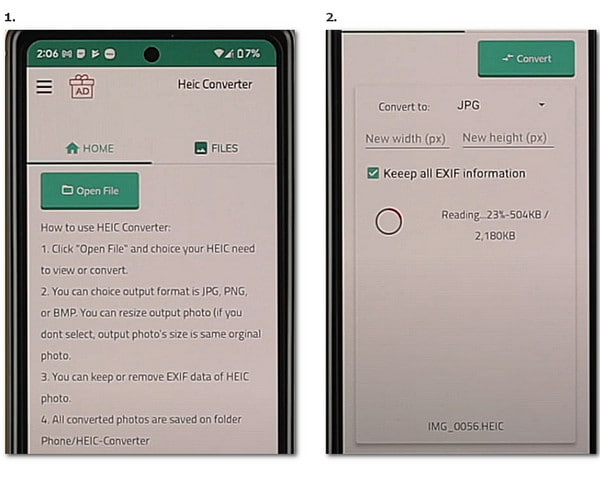
3. Visualizza il file HEIC su Android con l'app Google Foto
Puoi utilizzare Google Foto come app della galleria predefinita per visualizzare direttamente i file HEIC.
Passo 1 Scarica e installa Google Foto sul tuo telefono Android.
Passo 2 Aprilo e fai clic su Biblioteca pulsante nella parte inferiore dello schermo.
Passo 3 Passa all'immagine HEIC e toccala per visualizzarne l'anteprima sul tuo telefono Android.
4. Visualizza HEIC su Android tramite Gmail
Gmail è compatibile con iPhone e Android. Quindi, puoi prendere Gmail come file Visualizzatore HEIC. Puoi inviare file HEIC di dimensioni inferiori a 25 MB come allegato e visualizzare i file HEIC direttamente sul tuo telefono Android.
Passo 1 Apri Gmail sul tuo iPhone. Scegli le immagini HEIC sul tuo iDevice come allegato.
Passo 2 Invia l'e-mail al tuo indirizzo. Puoi anche aprire e visualizzare i file HEIC sul tuo telefono Android.
Parte 3. Domande frequenti su come aprire file HEIC su Android
Come salvare HEIC come JPG su Android?
Puoi modificare il formato dell'immagine in JPG sul tuo telefono Android. Apri l'app Fotocamera e trova un'opzione relativa al formato o alla qualità dell'immagine nelle impostazioni della fotocamera. Scegli JPG come formato immagine predefinito, se possibile.
HEIC è meglio di JPG?
Dipende tutto da ciò che apprezzi di più. Sebbene il formato HEIC sostituisca il formato JPG sui dispositivi Apple, HEIC e JPG presentano pro e contro. Se presti maggiore attenzione alla migliore qualità dell'immagine e alle dimensioni del file immagine più piccole, HEIC è la tua prima scelta. Supponiamo che apprezzi un'ampia compatibilità, JPG è migliore per te.
Come posso convertire HEIC in PDF sul mio Android?
Puoi convertire facilmente HEIC in PDF tramite l'app Google Foto. Apri l'app e seleziona la tua foto HEIC. Tocca il pulsante con tre punti e scegli Stampa > Salva come PDF. Quindi, puoi toccare il pulsante PDF per convertire HEIC in PDF sul tuo telefono Android.
Conclusione
In questa pagina puoi impararne alcuni app per aprire file HEIC in Android. Se questi metodi funzionano per te, puoi condividere questa pagina con altri bisognosi.








